Cambiar la Contraseña de root en Linux - SSH
Introducción
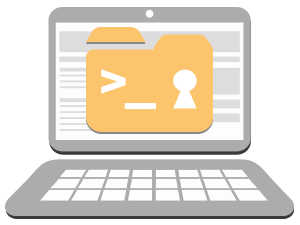
Cambiar la Contraseña de Usuario Root en Linux por Medio de SSH. En primera instancia quiero resaltar que el cambio de contraseña de root es algo muy básico y que todo administrador de servidores debería de tener muy claro. Pero aún hay muchas personas que apenas están iniciando con Linux y este tutorial es algo que les va hacer de mucha ayuda para principiar comandos en Linux. Útil para Debian, Ubuntu, Lubuntu, Centos, etc.
Nota. Nuestra contraseña no se mostrará en nuestra consola ni ningún otro símbolo en la medida que escribamos, seguidamente oprimimos la tecla de intro (Enter) para confirmar la contraseña. Puedes copiar y pegar la contraseña; generalmente la opción de Pegar la contraseña a la consola es hundiendo click derecho en el Mouse (Ctl + v no funciona allí o por lo menos No en Putty).
Cambiar la contraseña root es una de las tareas más importante que le recomendamos hacer al principio a nuestros usuarios de Hosting de Fututel.
Ahora sí, los pasos.
Paso 1. Ingrese a su servidor con su usuario de root y contraseña de SSH
Ahora, para poder iniciar con nuestro cambio de contraseña root, nos conectaremos a nuestro servidor Linux por medio de un cliente SSH en este caso "PuTTy". Puedes usar otro cliente SSH como sCP, etc.
Debe colocar en Putty el dominio o IP, dejar seleccionado SSH y dar click en Open. Una vez dentro de la pantalla negra se te pedirá tu contraseña de root actual. Colócala manualmente o con Copiar/Pegar como te indicamos antes (Pegar con click derecho).
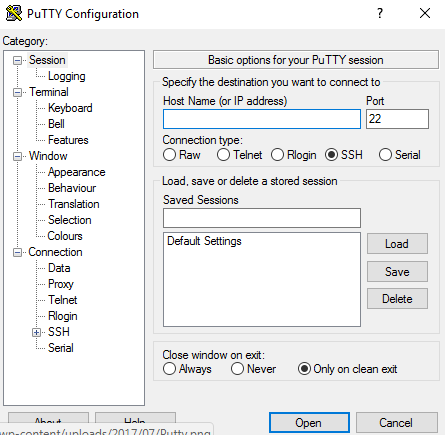
Paso 2. Ejecutar el comando para cambio de contraseña root
Simplemente ejecuta:
root@Miservidor:~# passwd root
Nos pedirá dos veces la nueva contraseña que queramos (también se puede usar Copiar y Pegar con click derecho del mouse).
New UNIX password: -escribimos la contraseña y pulsamos intro-
Retype new UNIX password: -nuevamente escribimos la misma nuestra contraseña y pulsamos intro-
Por último te mostrará:
passwd. all authentication tokens updated successfully.
Lo cual indica que la contraseña fue cambiada exitosamente.
AVISO: Si cambia la contraseña de root, puede que Linux te advierta si su contraseña no está considerada como una segura, aunque de todas formas hará el cambio.
De forma OPCIONAL, puedes verificar de una vez, cerrando esta sesión y entrando de nuevo con Putty pero ya con la Nueva contraseña/clave root (la antigua ya no debería servir).
Listo. Esto es todo. Super sencillo pero super importante. Dios los bendiga!!!
Y espero que comenten abajo :)









